有些使用者發現自己的電腦時間不正確,但不知道win11怎麼修改系統時間,其實我們只需要進入設定的時間和區域選項就可以更改系統時間了。
第一步,按下鍵盤「Win i」開啟設定。

第二步,進入左側欄的「時間與語言」

#第三步,開啟右上角落的「日期與時間」
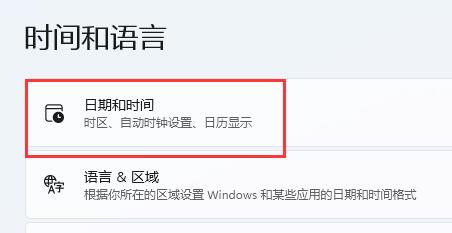
第第四步,開啟「自動設定時間」並設定你所在的「時區」
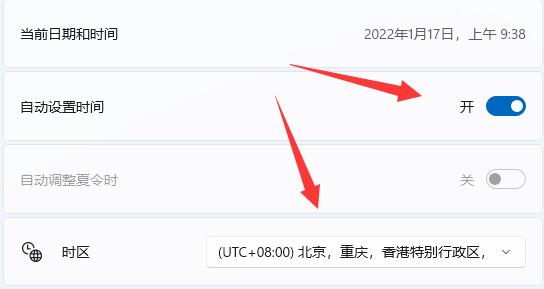
第五步,點選其他設定下的「立即同步」即可完成修改。

第六步,如果你因為網路問題無法同步,還可以關閉“自動設定時間”,點擊下方“更改”
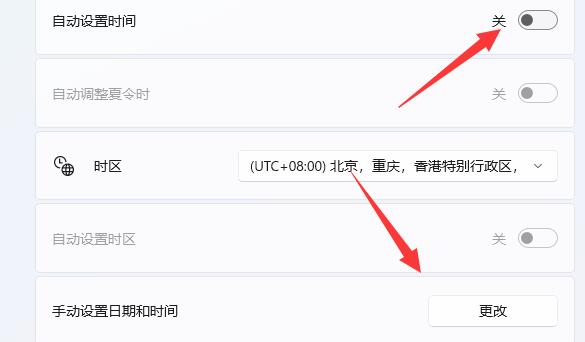
第七步,在其中輸入你想要的日期和時間再點擊「更改」就可以了。
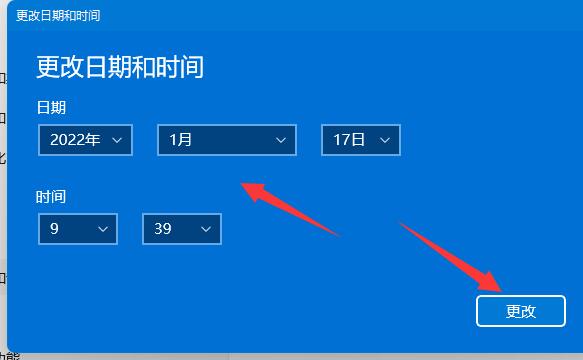
如果想要準確時間的話,最好還是使用自動同步。
以上是教你如何在win11修改系統時間的詳細內容。更多資訊請關注PHP中文網其他相關文章!




